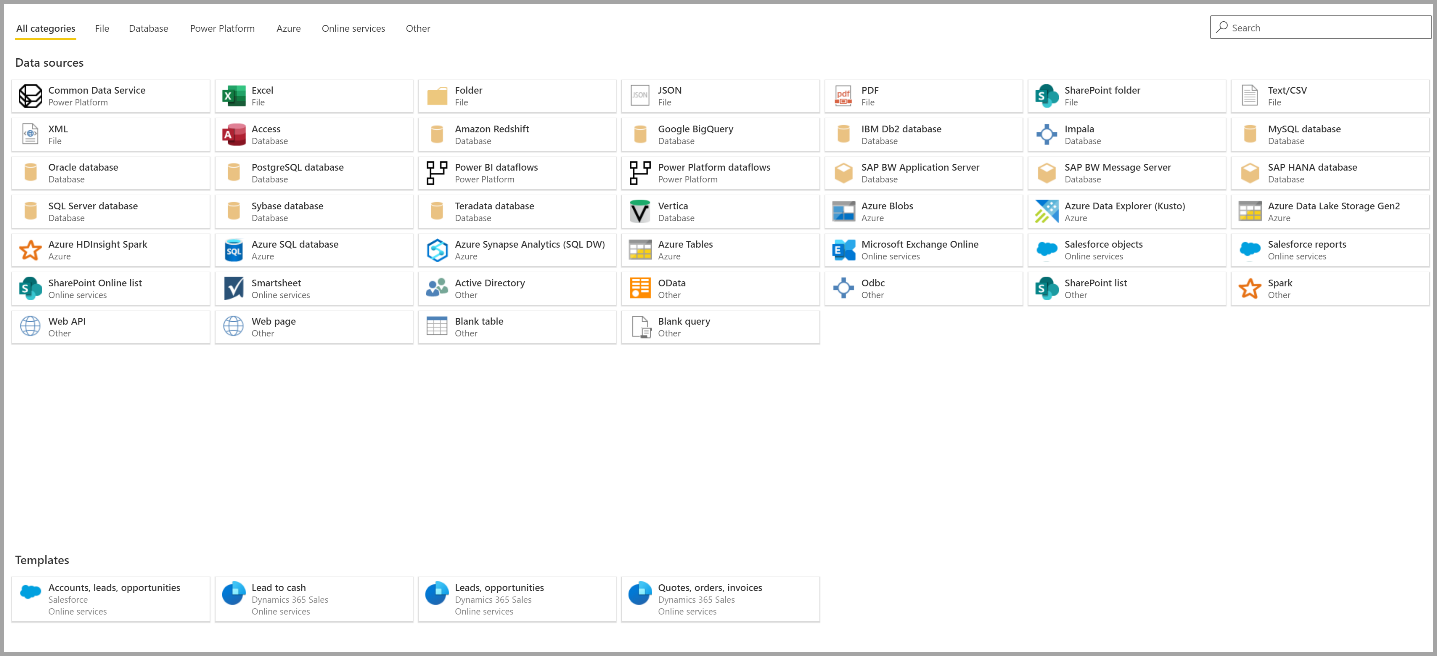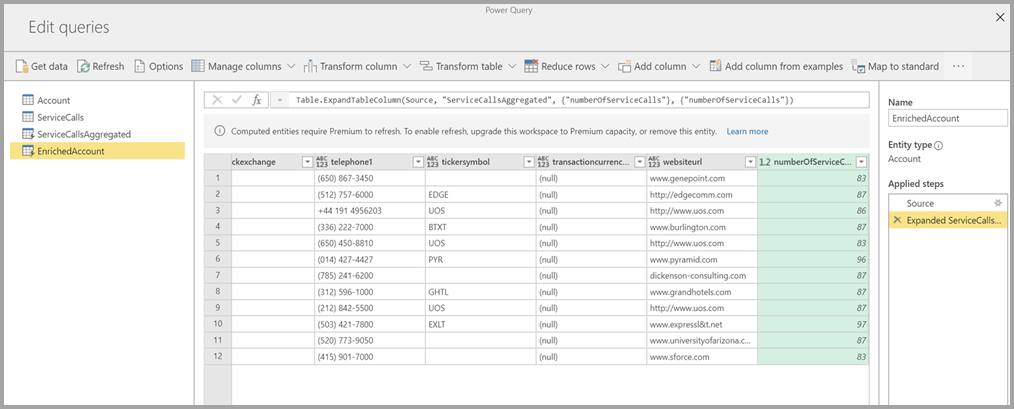資料流程是您在 Power BI 服務的工作區中建立和管理的資料表集合。 表格是一組儲存資料的列,很像資料庫中的表格。 您可以在資料流程中新增和編輯表格,並直接從您建立資料流程的工作區管理資料重新整理排程。 若要建立資料流程,請在瀏覽器中啟動 Power BI 服務,然後從導覽窗格中選取 工作區 (Power BI 服務的 my-workspace 中無法使用資料流程)。 您也可以建立新的工作區,以在其中建立新的資料流程。
您可以透過數種方式建立或建置在新資料流程之上:
下列各節會詳細探索每一種建立資料流程的方式。
注意
進階工作區中的使用者、具有 Pro 授權的使用者,以及具有 Premium Per User (PPU) 授權的使用者可以建立資料流程。
使用新的來源建立數據流
當您使用 [新增來源 ] 選項時,您可以定義新資料表並連線到新的資料來源。
選取畫面上的 [ 取得資料...] 連結,或使用功能區中的 [新增來源 ] 來選取來源。
當您選取資料來源時,系統會提示您提供連線設定,如下圖所示。
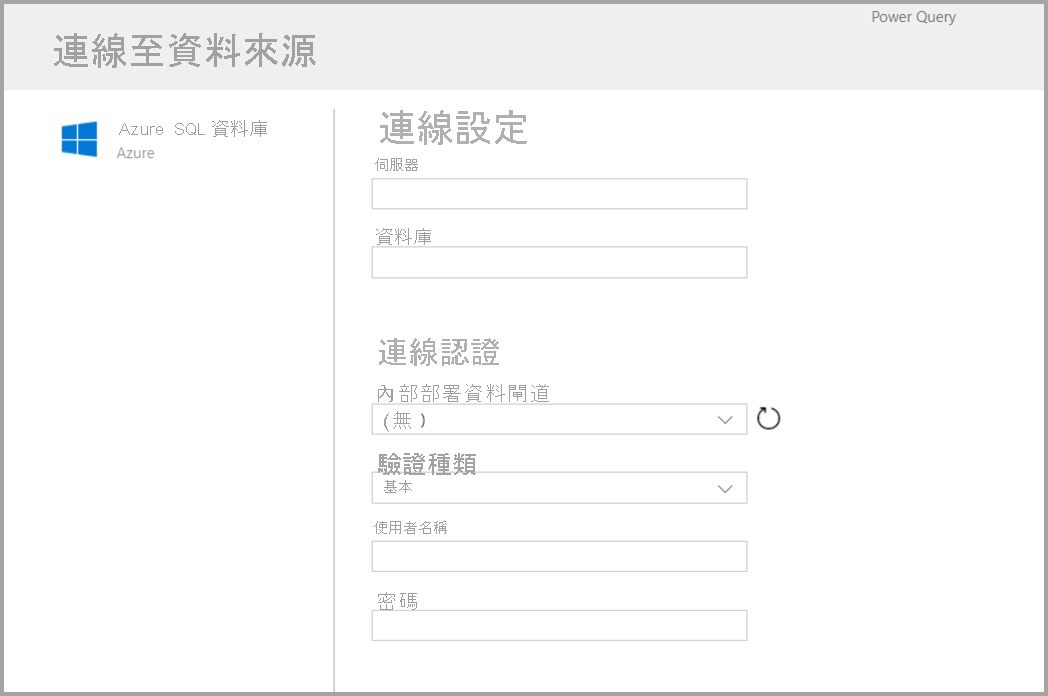
連線之後,您可以選取要用於資料表的資料。 選擇資料和來源時,Power BI 會重新連線至資料來源。 重新連線會以您稍後在設定程序中選取的頻率,讓資料流程中的資料保持重新整理。
![[選擇資料] 畫面上資料表選取項目的螢幕擷取畫面。](media/dataflows-create/choose-table.png)
選取要在資料表中使用的資料之後,您可以使用資料流程編輯器將該資料調整或轉換成在資料流程中使用的必要格式。
使用連結的資料表來建立資料流程
當您使用連結資料表建立資料流程時,您可以以唯讀方式參考在另一個資料流程中定義的現有資料流程。 下列清單描述您可能會選擇此方法的一些原因:
若要跨多個資料流程重複使用資料表,例如日期資料表或靜態查閱資料表,請建立資料表一次,然後在其他資料流程中參考它。
為了避免重複刷新資料來源,請使用連結表格來儲存資料並作為快取使用。 每個後續取用者都會使用該資料表,從而減少基礎資料來源的負載。
在兩個資料表之間執行合併。
注意
連結的資料表僅適用於 Power BI Premium。
使用計算資料表來建立資料流程
當您使用計算資料表建立資料流程時,您可以參考連結資料表,並以唯寫方式在其上執行作業。 結果是屬於資料流程一部分的新資料表。 您可以透過兩種方式將連結表格轉換為計算表格。 您可以從合併作業建立新的查詢,或者如果您想要編輯或轉換資料表,您可以建立資料表的參考或副本。
如何建立計算資料表
建立包含資料表清單的資料流之後,您可以對這些資料表執行計算。 在 Power BI 服務的資料流程撰寫工具中,選取 [編輯資料表],然後以滑鼠右鍵按一下您要用作計算資料表基礎的資料表,以及您要執行計算的資料表。 在操作功能表中,選擇 [參考]。
若要讓資料表符合計算資料表的資格,您必須選取 [啟用載入] ,如下圖所示。 在表格上按一下滑鼠右鍵,以顯示此內容功能表。
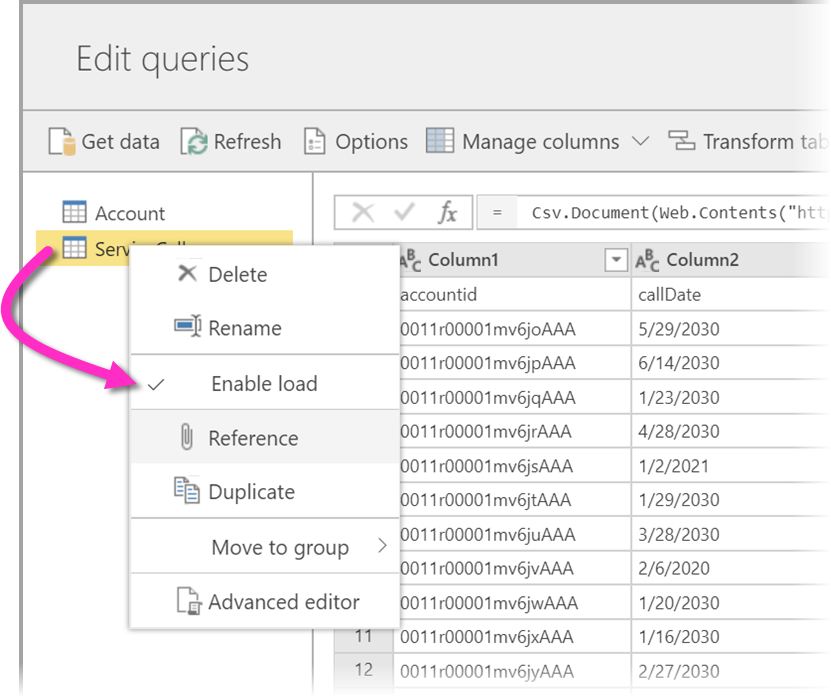
當您選取 [啟用載入] 時,您會建立一個新資料表,其來源是參考的資料表。 圖示會變更並顯示 已計算 圖示,如下圖所示。

您對這個新建立的資料表執行的任何轉換都會在已位於 Power BI 資料流程儲存體中的資料上執行。 這表示查詢不會針對匯入資料的外部資料來源執行,例如從 Azure SQL 資料庫提取的資料。 相反地,查詢會針對位於資料流程儲存體中的資料執行。
範例使用案例
您可以使用計算資料表執行哪些類型的轉換? 您可以使用 Power BI 或 M 編輯器中的轉換使用者介面來執行您通常指定的任何轉換。 執行儲存內運算時,支援所有這些轉換。
請考慮下列範例:您有一個 [客戶] 資料表,其中包含 Dynamics 365 訂用帳戶中所有客戶的原始資料。 您也會有來自服務中心的 ServiceCalls 未經處理資料,其中含有來自客服電話的資料,這些資料是在該年度的每一天從不同帳戶執行的。
假設您想要使用 ServiceCalls 資料表中的資料來擴充 Account 資料表。 首先,您需要彙總 ServiceCalls 資料表中的資料,以計算去年為每個帳戶執行的支援呼叫數。
![[依帳戶識別碼群組] 畫面的螢幕擷取畫面。](media/dataflows-create/computed-entity-step-3.png)
接下來,您想要將 Account 資料表與 ServiceCallsAggregated 資料表合併,以計算擴充的 Account 資料表。
![[合併] 畫面的螢幕擷取畫面](media/dataflows-create/computed-entity-step-4.png)
然後,您可以看到結果,如下圖所示為 EnrichedAccount 。
就這樣。 轉換會針對位於 Power BI Premium 訂用帳戶中的資料流程中的資料執行,而不是在來源資料上執行。
注意
計算資料表是僅限 Premium 的功能
使用 CDM 資料夾來建立資料流程
當您從 CDM 資料夾建立資料流程時,您可以參考另一個應用程式以 Common Data Model (CDM) 格式寫入的資料表。 您必須提供儲存在 ADLS Gen 2 中的 CDM 格式檔案的完整路徑。
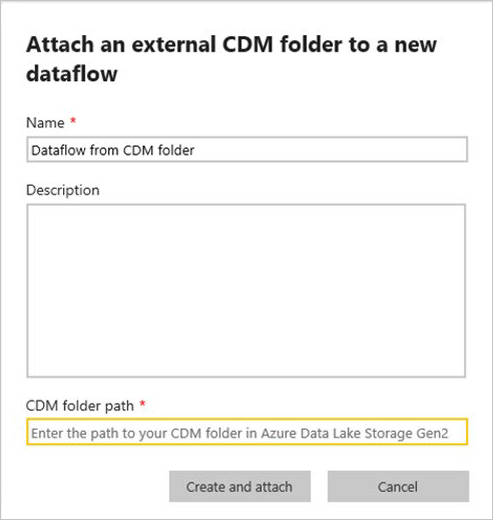
下列清單說明從CDM資料夾建立資料流的需求:
ADLS Gen 2 帳戶必須具有 Power BI 設定的適當許可權,才能存取檔案。
嘗試建立資料流程的使用者必須具有 ADLS Gen 2 帳戶的存取權。
URL 必須是 JSON 檔案的直接檔案路徑,並使用 ADLS Gen 2 端點;不支援使用 blob.core。
使用匯入/匯出來建立資料流程
當您使用匯入/匯出建立資料流程時,您可以從檔案匯入資料流程。 如果您想要離線儲存資料流程副本,或將資料流程從一個工作區移至另一個工作區,此工具非常有用。
若要匯出資料流,請選取您建立的資料流,然後選取 更多 功能表專案 (省略號)以展開選項,然後選取 匯出 .json。 系統會提示您下載以 CDM 格式表示的資料流程。
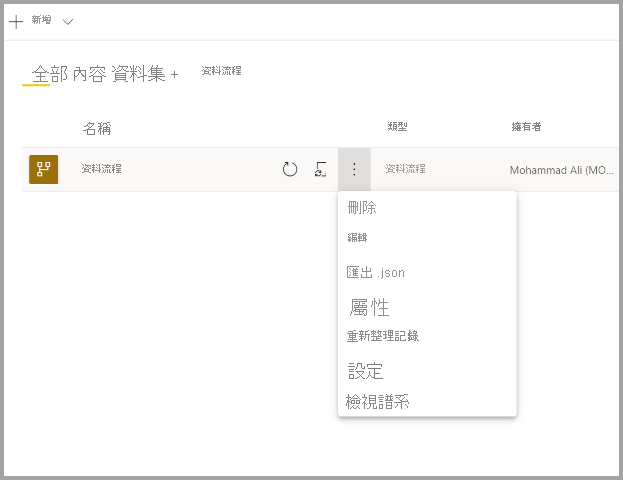
若要匯入資料流,請選取 匯 入 方塊並上傳檔案。 Power BI 會為您建立資料流程,並可讓您依原樣儲存資料流程,或執行其他轉換。
相關內容
藉由將資料放入資料流程中,您可以使用 Power BI Desktop 和 Power BI 服務來建立語意模型、報表、儀錶板和應用程式。 這些新資源可讓您深入了解您的業務活動。 下列文章將更詳細討論資料流程的常見使用案例: